視覺效果 - 概觀
關於視覺效果
SAS Visual Analytics Explorer (檔案總管) 使用視覺效果顯示資料。視覺效果就是資料的互動式視覺呈現。
視覺效果類型
可以將下列任一類型指派給視覺效果:
|
自動圖
|
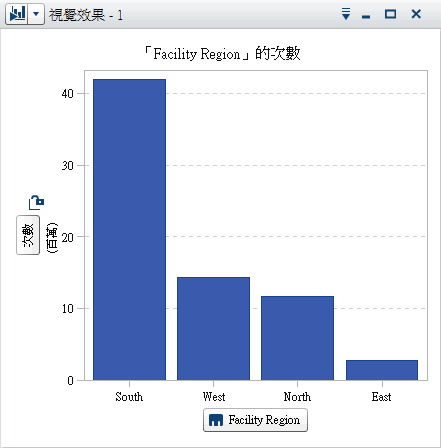 |
根據指派給視覺效果的資料,自動選取圖表類型。第一次瀏覽新的資料集時,使用自動圖可以快速檢視資料。
如需詳細資訊,請參閱使用自動圖。
|
|
表格
|
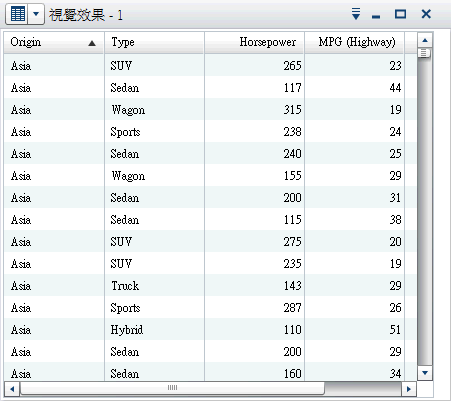 |
將資料顯示為表格。表格可以讓您檢查資料來源中各觀測的原始資料。可以重新安排資料欄和套用排序。
如需詳細資訊,請參閱使用表格。
|
|
交叉資料表
|
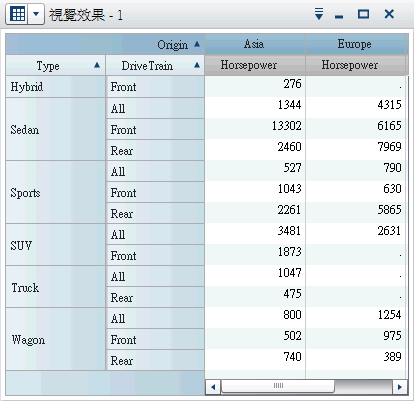 |
將資料顯示為交叉資料表。交叉資料表可以讓您檢查階層節點或類別值的交集資料。可以重新安排欄和列和套用排序。與表格不同,交叉資料表會顯示聚合資料。
如需詳細資訊,請參閱使用交叉資料表。
|
|
長條圖
|
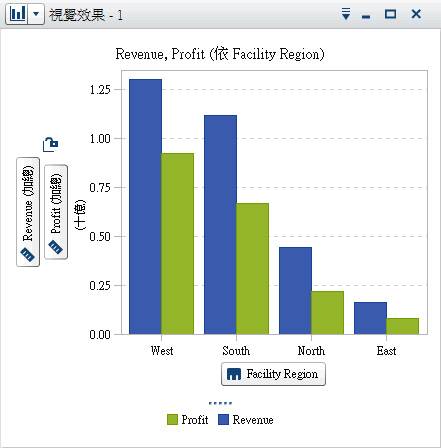 |
將資料顯示為長條圖。長條圖適合用在比較類別相異值聚合的資料。
長條圖是由垂直長條或水平長條組成。可以套用群組和建立斜格紋。
如需詳細資訊,請參閱使用長條圖。
|
|
折線圖
|
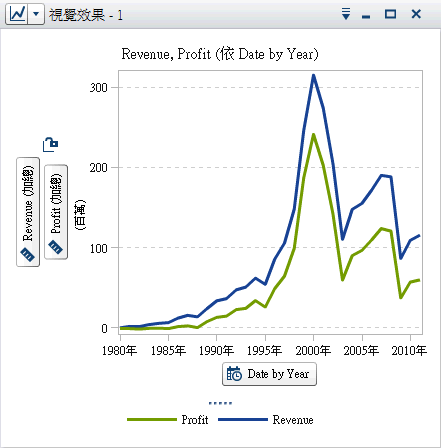 |
將資料顯示為折線圖。折線圖對於隨時間變化的資料趨勢很有用。折線圖可以預測未來值。
可以套用群組和建立斜格紋。
如需詳細資訊,請參閱使用折線圖。
|
|
散布圖
|
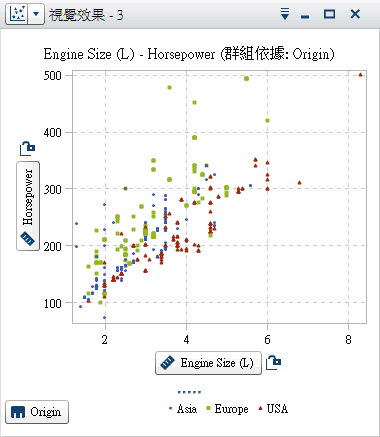 |
將資料顯示為散布圖。散布圖對於檢查數值資料項目之間的關係很有用。
在散布圖中可以套用使用相關和迴歸的統計分析。散布圖支援群組。
將兩個以上的量值套用到散布圖時,散布圖矩陣比較每一對量值。
如需詳細資訊,請參閱使用散布圖。
|
|
氣泡圖
|
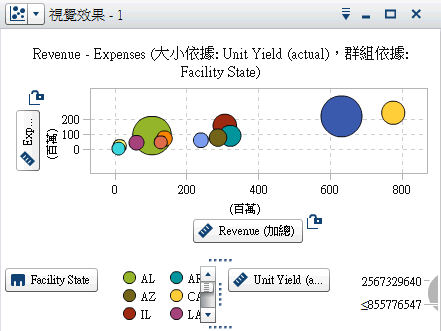 |
將資料顯示為氣泡圖。氣泡圖會顯示至少三個量值之間的關係。其中兩個量值使用標繪圖軸表示,第三個量值則是以標繪圖標記的大小表示。
可以套用群組和建立斜格紋。將日期時間資料項目指派給標繪圖可以將氣泡製成動畫,顯示不同時間的資料變化情形。
如需詳細資訊,請參閱使用氣泡圖。
|
|
網路流程圖
|
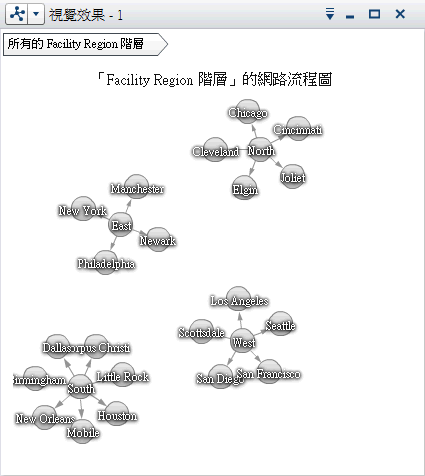 |
顯示一系列連結的節點。網路流程圖會顯示類別的值或階層層級之間的關係。
您可以透過節點的大小和顏色和節點連結表示量值的值。
如需詳細資訊,請參閱使用網路流程圖。
|
|
山齊熱流平衡圖
|
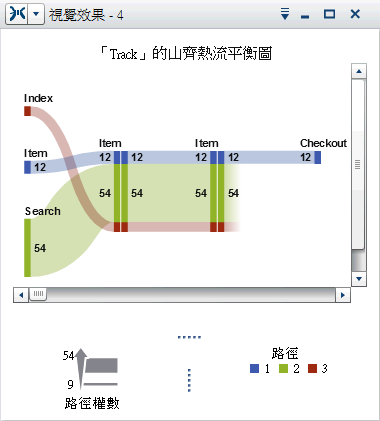 |
顯示一系列連結的節點,其中各連結的寬度表示連結次數或量值的值。山齊熱流平衡圖可以讓您執行路徑分析。路徑分析以一連串的路徑顯示從一個事件 (值) 到另一個事件的資料流程。
如需詳細資訊,請參閱使用山齊熱流平衡圖。
|
|
直方圖
|
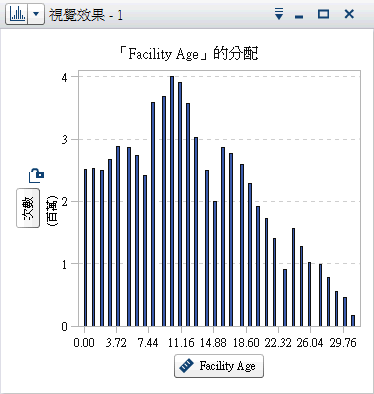 |
將資料顯示為直方圖。直方圖顯示單一量值的值分配。
選取長條方向,然後選取要將值顯示為百分比還是計數。
如需詳細資訊,請參閱使用直方圖。
|
|
盒形圖
|
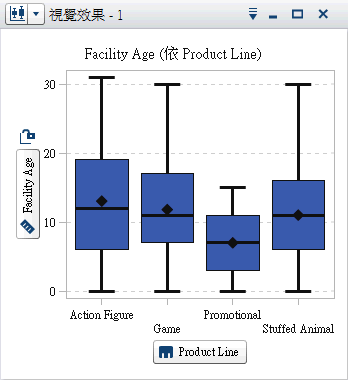 |
將資料顯示為盒形圖。盒形圖使用方塊和鬚狀線顯示單一量值的值分配。方塊的大小和位置表示介於第 25 個和第 75 個百分位數之間的值範圍。其他統計資訊使用其他視覺功能表示。
可以建立斜格紋和選取是否顯示各方塊的平均值和離群值。
如需詳細資訊,請參閱使用盒形圖。
|
|
熱圖
|
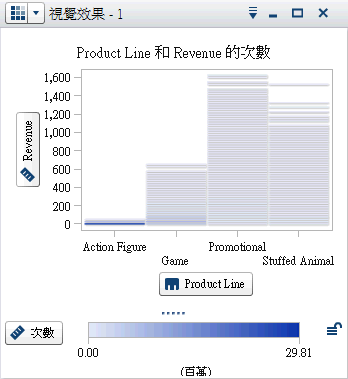 |
將資料顯示為熱圖。熱圖使用包含彩色儲存格的表格顯示兩個資料項目的值分配。如果您沒有將量值指派給顏色資料角色,則儲存格顏色代表每個值交集的次數。如果您將量值指派給顏色資料角色,則儲存格顏色代表每個值交集的量值的值。
如需詳細資訊,請參閱使用熱圖。
|
|
Geo 地圖
|
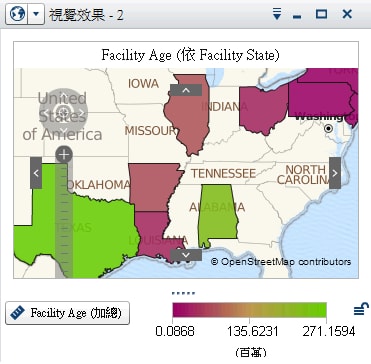 |
將資料顯示為 Geo 地圖。在地形圖上,Geo 地圖會將您的資料顯示為重疊。您可以在氣泡圖、散布圖或彩色區域中顯示您的資料。
如需詳細資訊,請參閱使用 Geo 地圖。
|
|
樹狀圖
|
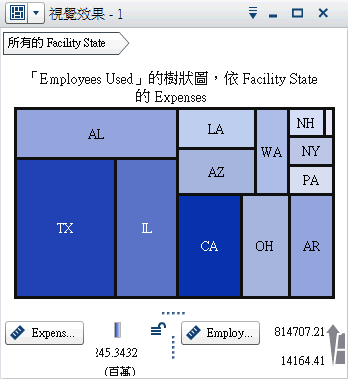 |
將資料顯示為樹狀圖。樹狀圖會將您的資料顯示為一組矩形 (稱為方塊)。每個方塊分別代表一個類別值或階層節點。每個方塊的大小分別代表類別的次數或量值的值。每個方塊的顏色可以表示其他量值的值。
如需詳細資訊,請參閱使用樹狀圖。
|
|
相關矩陣
|
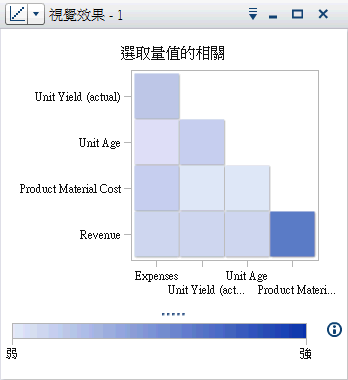 |
將資料顯示為相關矩陣。相關矩陣將量值之間的相關程度顯示為一系列彩色矩形。每個矩形的顏色表示相關的強度。
如需詳細資訊,請參閱使用相關矩陣。
|
|
決策樹
|
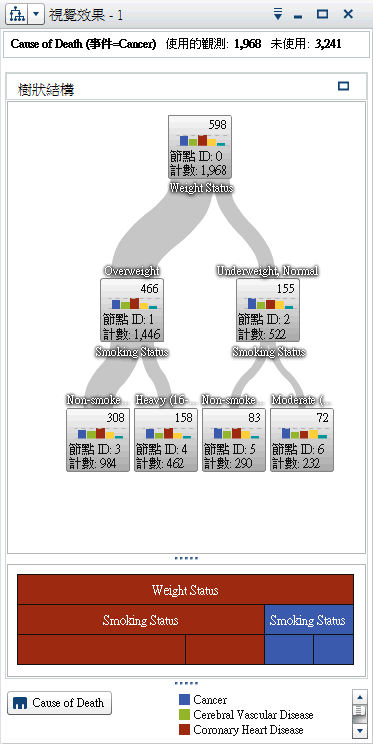 |
將資料顯示為決策樹。決策樹可將一系列節點顯示為樹狀結構,其中上方節點為回應資料項目,而樹狀結構的每一個分支都代表預測工具資料項目值中的分割。
分割可以讓您查看哪些預測工具資料項目值對應到回應資料項目中的不同值分配。
如需詳細資訊,請參閱使用決策樹。
|
|
文字雲
|
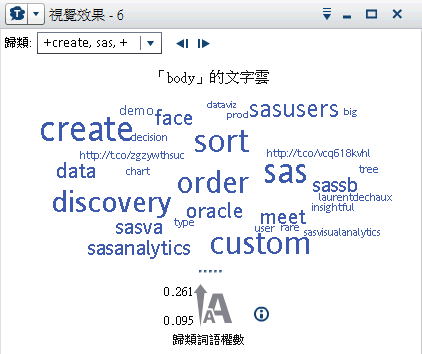 |
顯示字元資料項目中的一組文字。根據文字雲的類型和您的資料角色,雲端中各個文字的大小可以表示文字和主題的相關性、文字在某個類別中的出現次數,或是量值的值。
在文字雲中使用文字分析,可以識別一起顯示在資料中的主題和詞彙,以及分析主題中的文件情緒。
如需詳細資訊,請參閱使用文字雲。
|
如果您的站台有 SAS Visual Statistics 的授權,則可使用下列模型視覺效果:
-
線性迴歸
-
羅吉斯迴歸
-
廣義線性模型
-
群集
如需詳細資訊,請參閱模型資訊。